Bb Help Tutorials and Videos
Browser Support
sobre SFCC Online
STEP 1: LOGIN
Start by accessing mySTAR (mystar.sfccmo.edu) e selecione a página do Estudante. O canal on-line SFCC está no topo esquerdo. Neste canal, selecione o ícone ou link que irá trazer Bb em uma nova página. Uma vez na página de login Bb, use o seu nome de usuário e senha mySTAR para as credenciais e escolha “Login”.
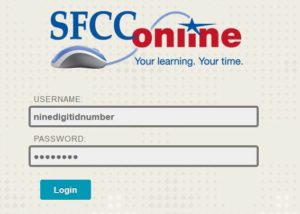
Passo 2: Selecione um curso
sob o canal de Cursos, uma lista de todos os cursos que você se matriculou irá mostrar. Por favor, note que os cursos começarão a ser exibidos em Bb 5 semanas antes do início de qualquer termo dado e os detalhes do curso indicarão quando o curso estará disponível para começar a trabalhar.
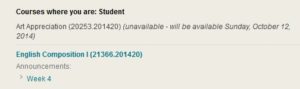
depois de seleccionar um curso, a primeira página a aparecer é a página inicial do curso. Esta página inclui anúncios de cursos, quaisquer novos itens que tenham sido publicados no curso, e atribuições que precisam ser completadas. Por favor, note que cada instrutor utiliza Bb de forma diferente para esperar variações em como o conteúdo é organizado e ferramentas que estão disponíveis dentro de cada curso. O que será consistente de curso em curso é a localização do menu do curso, elementos chave do curso, como o programa e conteúdo do curso.
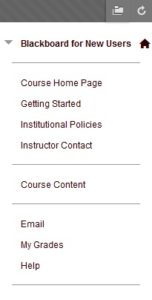 depois de rever os itens na página inicial do curso, selecione Começar no menu curso que será localizado no lado esquerdo dentro de cada curso.
depois de rever os itens na página inicial do curso, selecione Começar no menu curso que será localizado no lado esquerdo dentro de cada curso.
começar incluirá o programa do curso, requisitos técnicos e orientações de comunicação. Conteúdo adicional pode estar disponível com base no curso e instrutor.
uma vez que os itens começados são revistos em detalhe, Leia através das políticas institucionais e informações de contato instrutor em seguida, selecione a opção do menu Conteúdo do curso.
conteúdo será organizado dentro de pastas de Módulos. Cada pasta do módulo conterá os documentos do curso, atribuições, exercícios e avaliações. Ler e entender o programa e a documentação do curso é imperativo, uma vez que detalhes sobre como completar, expectativas sobre a formatação, bem como prazos serão encontrados.
Passo 4: comunicação
ao longo da duração do curso, se forem necessárias perguntas ou assistência, use a opção do menu de E-mail. Uma vez escolhido, selecione quem vai receber a mensagem, em seguida, preencha o Assunto, Mensagem e enviar.Nota importante: certifique-se de verificar o e-mail algumas vezes por semana. Instrutores irão enviar a comunicação do curso para o endereço de E-mail SFCC. O email pode ser acedido através do mySTAR.